电脑怎么更换搜狗输入法 win10设置默认输入法为搜狗输入法的方法
更新时间:2023-12-23 17:49:32作者:jiang
随着科技的不断进步,电脑已经成为我们生活中不可或缺的工具之一,而在使用电脑时,输入法的选择往往会对我们的使用体验产生重要影响。而作为一款备受用户喜爱的输入法软件,搜狗输入法在win10系统中也备受青睐。如何更换电脑的默认输入法为搜狗输入法呢?本文将为大家详细介绍win10设置默认输入法为搜狗输入法的方法,让我们一起来了解吧。
具体方法:
1.要设置默认输入法为搜狗输入法,点开【win10图标】。如图。
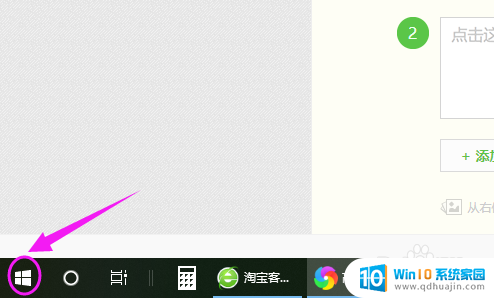
2.接着左侧小弹窗里按【设置】,如图。
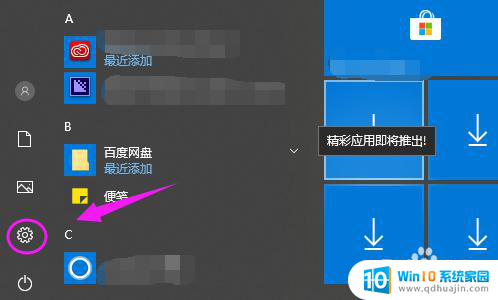
3.我们接着点下【时间和语言】,如图。
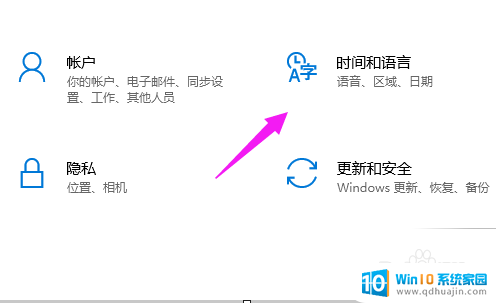
4.【时间和语言】主页,我们点【区域和语言】。如图。
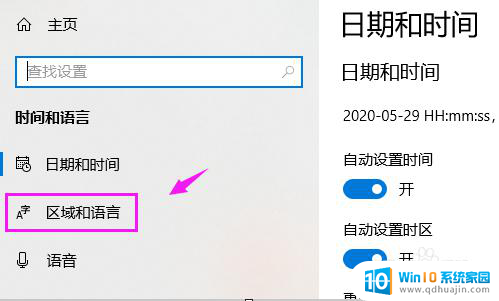
5.接着界面右侧点【高级键盘设置】,如图。
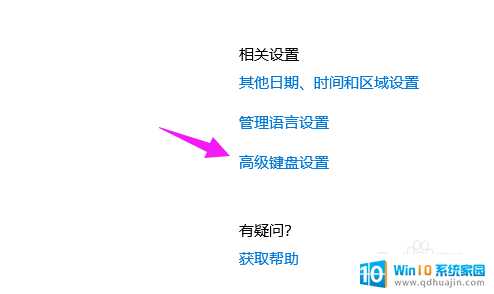
6.我们点【替代默认输入法】,如图。
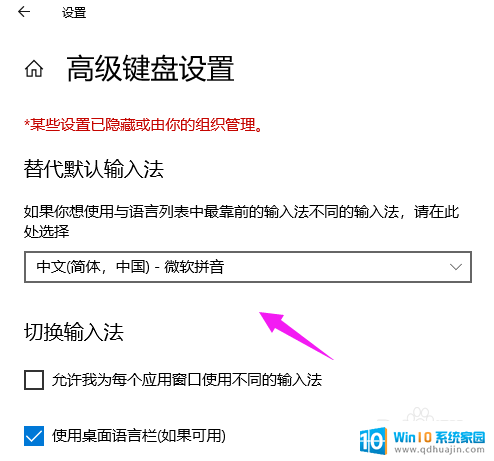
7.我们就可以切换为【搜狗输入法】,如图。
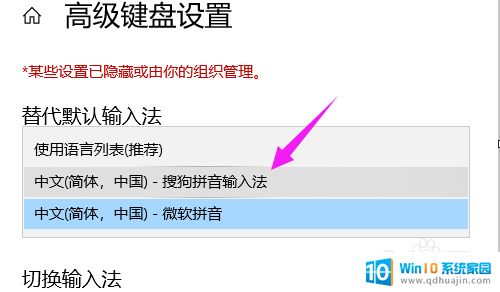
以上是关于如何更换搜狗输入法的全部内容,如果你遇到这种情况,可以按照以上步骤解决,非常简单快速。





